本記事はWindowsPCのサーバー機能であるIIS(インターネットインフォメーションサービス)の有効化について紹介します。
IISの有効化
タスクバーやメニューの検索から、「Windows の機能の有効化または無効化」を開きます。
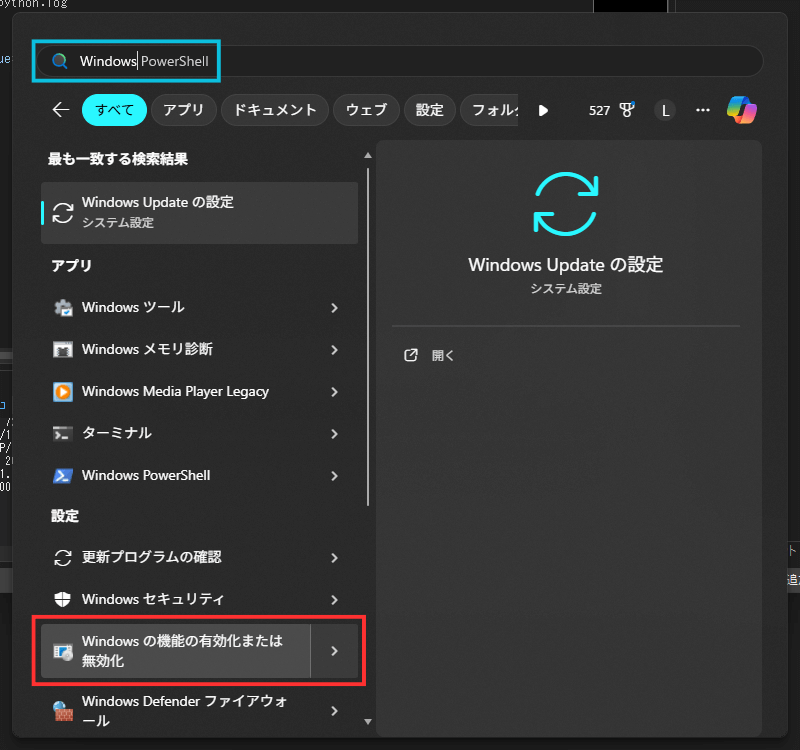
IISの有効化に必要なチェックを入れます。
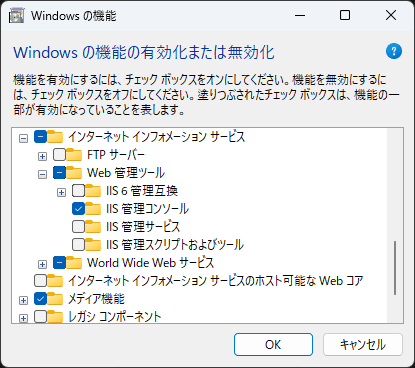
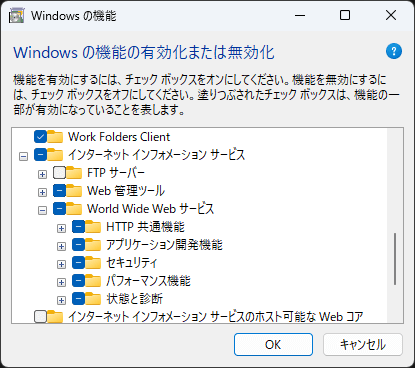
有効化だけであれば「インターネットインフォメーションサービス」のチェックだけで事足りますが、実際には下記の項目辺りが必要になってくることがほとんどです。
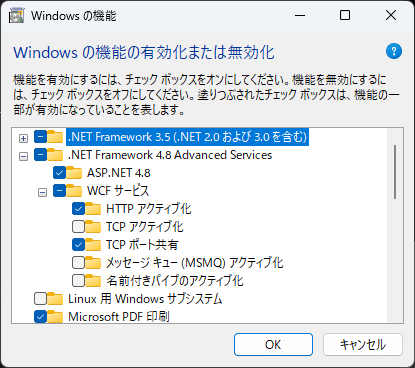
必要な項目をチェックし終えたら「OK」をクリックします。
ファイルのダウンロード可否を問われますので、「Windows Update でファイルを自動ダウンロードする」を選択します。
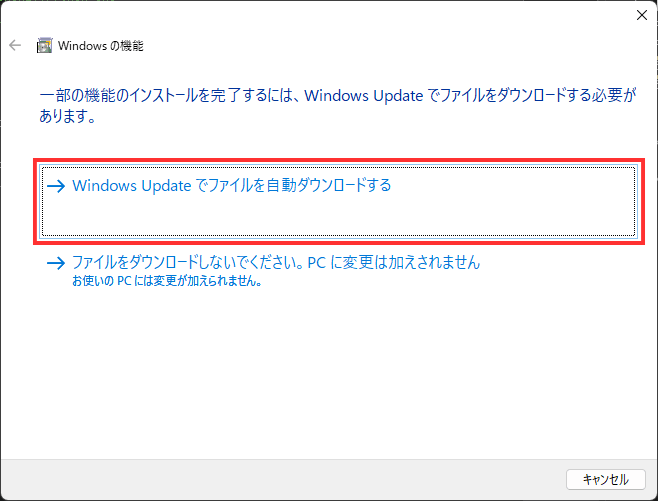
IISの有効化が始まります。
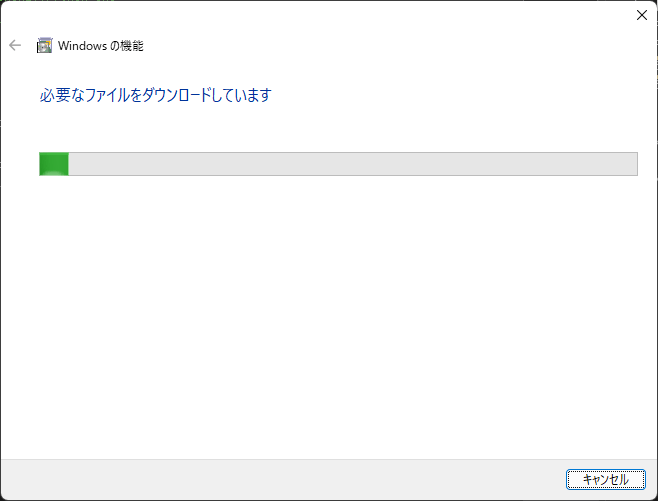
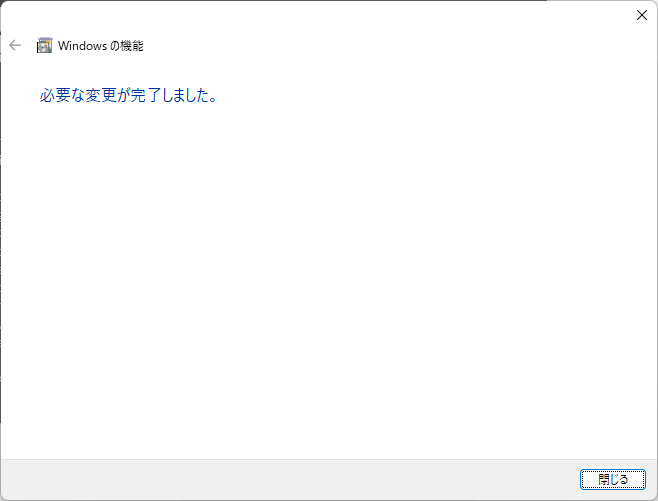
IISの有効化が完了しました。
以前はこのタイミングでPC再起動を要求された気がするのですが、現在は必要ないようです。
IIS有効化の確認
有効化したIISを確認しておきましょう。
検索から「インターネットインフォメーションサービス(IIS)マネージャー」を探して起動します。
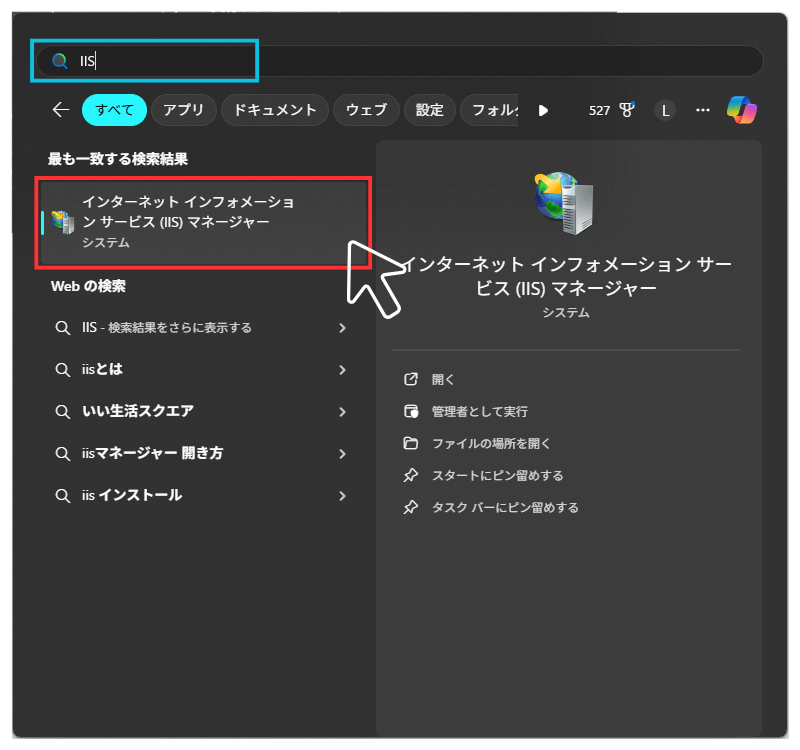
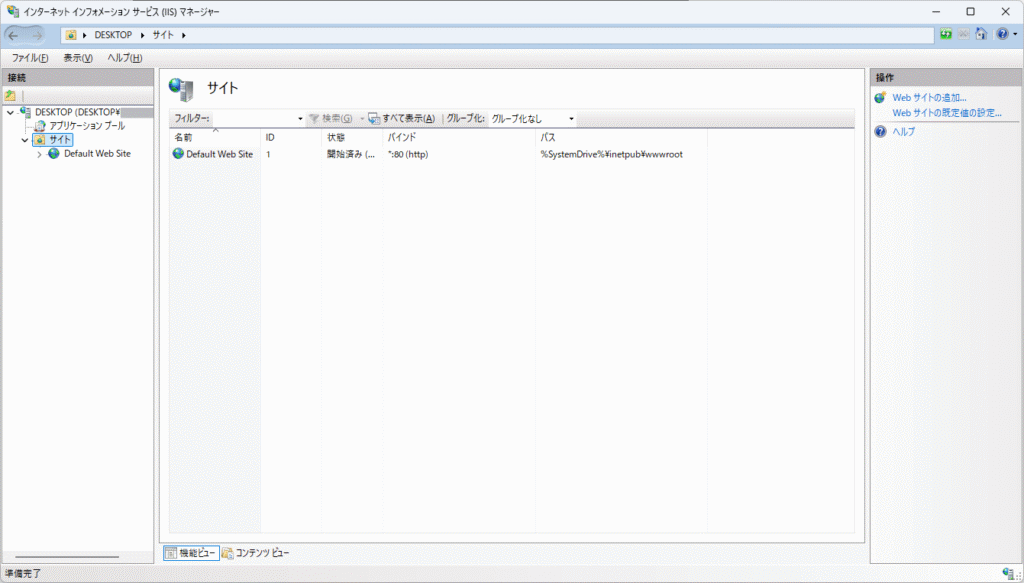
初期状態でlocalhostの80番ポートにデフォルトのウェブサイトが設定されています。
気になった方は開いてみてください。(古臭い画面が出てくるはず)






